Tutoriel Photoshop Web 2.0 Badge qui retourne
Si vous pensez que les badges Web 2.0 en forme de sceau sont trop couramment utilisés sur Internet, voici quelque chose qui changera. badge arrondi à l'arrière. Ce n'est pas aussi largement adapté que l'insigne en forme de sceau, mais vraiment cool. Tutoriel complet après le saut.
Étape 1
Allez dans Photoshop, créez un nouveau document à la taille de 450 x 300 pixels. Commencez avec un arrière-plan sombre (# 393939). Créez un nouveau calque, tracez un cercle (# a1b86e) au milieu.

Étape 2
Sélectionnez le calque de cercle, clic droit -> Options de fusion ou double-cliquez pour lancer le Styles de calque.
- Dans Ombre intérieure, ensemble Opacité à 32%, Distance à 0px; Étouffer à 0% et Taille à 62px;
- En course, changement Type de remplissage en dégradé, et insérez la couleur suivante:
- # a4c855 à l'emplacement 0%
- # ccea89 à l'emplacement 100%
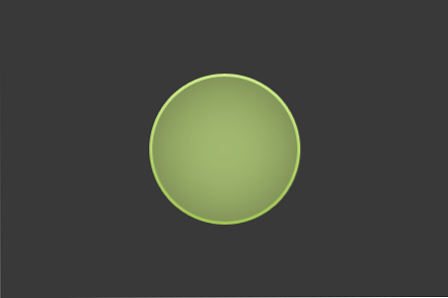
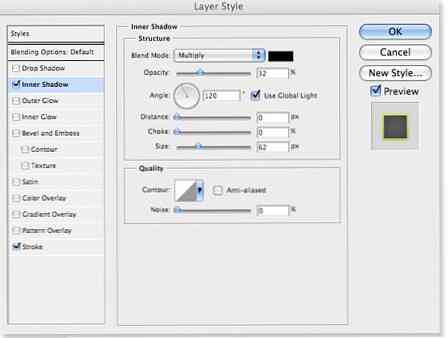
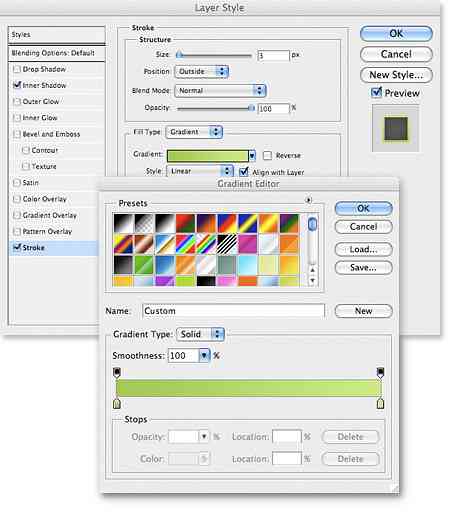
Étape 3
Créer un nouveau calque au-dessus de la couche de cercle. Maintenez les touches Commande / Contrôle, sélectionnez les deux calques (celui que vous avez créé et le calque cercle), clic droit -> Fusionner les calques.
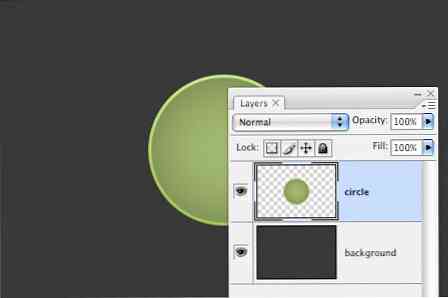
Étape 4
Sélectionnez le Outil Lasso Polygonal. Sélectionnez un petit morceau du bord, coupez-le (Édition -> Couper ou Command / Control X) et collez-le à nouveau (Édition -> Coller ou Commande / Contrôle V) dans un nouveau calque.
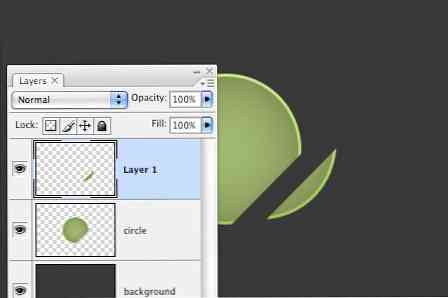
Étape 5
Sélectionnez le Outil de chapiteau rectangulaire. Sur le petit morceau de cercle, clic droit -> Transformation libre ou commande / contrôle t. Tourner et placez-le simplement agréable au bord du plus grand morceau de cercle.
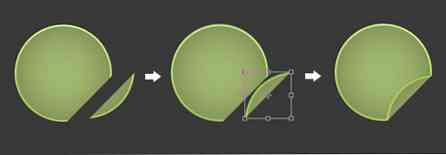
Étape 6
Sélectionnez le plus petit calque de cercle, clic droit -> Options de fusion ou double-cliquez pour lancer le Styles de calque.
- Dans Ombre portée, ensemble Opacité à 21%, Distance à 0px, Étaler à 0%, Taille à 8px;
- Dans Incrustation en dégradé, ensemble Mode de fusion à la lumière dure, Opacité à 100%. Insérez les paramètres de dégradé suivants:
- # 000000 à l'emplacement 0%
- #FFFFFF à l'emplacement 100%
Changer la Angle à 131.
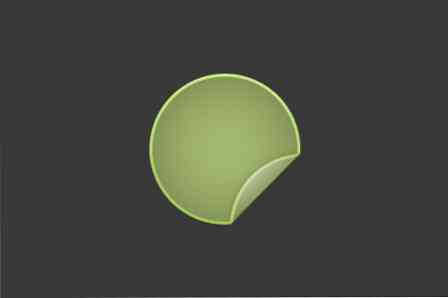
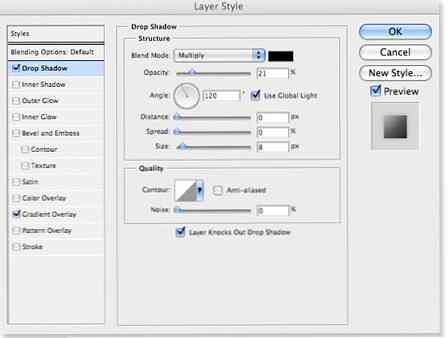
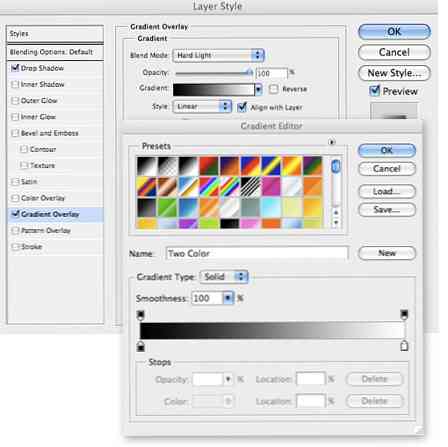
Étape 7
Donnons une ombre au plus gros morceau de cercle. Clic droit -> Options de fusion ou double-cliquez pour lancer le Styles de calque.
- Dans Ombre portée, ensemble Opacité à 29%, Distance à 3px; Étaler à 0%, Taille à 9px.
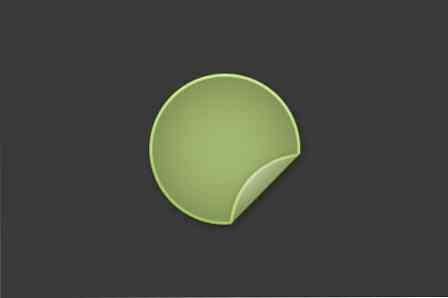
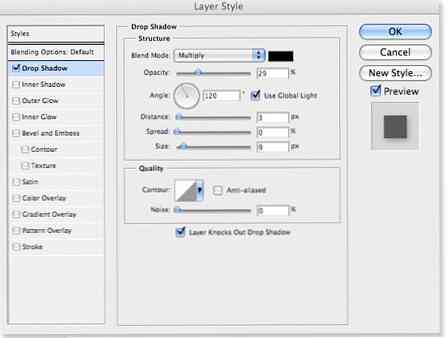
Étape 8
Votre badge est presque prêt. Insérez un calque de texte entre les calques de cercle. Cachez un peu le texte sous le flip pour faire ressortir l'effet.




